So beheben Sie, dass der Amazon Fire Stick nicht funktioniert – beste Methoden
Veröffentlicht: 2023-12-27Kein Wunder, dass Amazon Fire Stick eine der am weitesten verbreiteten Streaming-Plattformen ist. Allerdings gibt es, ähnlich wie bei anderen Technologieformen, auch eigene Probleme. Eines dieser häufig genannten Probleme ist, dass der Amazon Fire Stick nicht funktioniert. Wenn auch Sie auf der Suche nach Lösungen für dasselbe Problem sind, ist dieser Leitfaden genau das Richtige für Sie.
Der folgende Abschnitt enthält verschiedene bewährte Lösungen, die das Problem beheben können, dass der Amazon Fire Stick nicht funktioniert. Beginnen wir also ohne weitere Verzögerung.
Bestmögliche Lösungen für den Fall, dass der Amazon Fire Stick nicht funktioniert:
Die folgenden Lösungen führen Sie durch die Schritte, die Sie befolgen müssen, um das Problem zu beheben, dass der Amazon Firestick nicht funktioniert. Es ist nicht erforderlich, alle Methoden anzuwenden. Gehen Sie einfach in der Liste der Methoden nach unten, bis das Problem behoben ist.
Lösung 1: Starten Sie Amazon Firestick neu
Die Hardware ist so gebaut, dass sie jederzeit mit anderen Geräten verbunden und angeschlossen werden kann. Die bewährte Methode, Ihren Firestick einfach neu zu starten, um das Problem zu beheben, dass der Firestick Amazon nicht funktioniert, ist jedoch die bewährte Methode. Zum Neustarten Ihres Amazon Firesticks können Sie eine der folgenden Methoden anwenden:
- Navigieren Sie zum Menü „Einstellungen“ , wählen Sie dann „Mein Fire TV“ und schließlich „Neustart“ aus. Klicken Sie anschließend zur Bestätigung auf die Schaltfläche „OK“ . Es wird empfohlen, alle geöffneten Programme zu beenden, bevor Sie einen Neustart durchführen.
- Wenn das Gerät während der Verwendung abstürzt und Sie nicht auf die Einstellungen zugreifen können, müssen Sie die Play/Pause- Taste auf der Fernbedienung eine Zeit lang gedrückt halten, um das Gerät wieder freizugeben. Dies würde dazu führen, dass der Fire TV Stick sofort neu startet , ohne dass eine Bestätigung erforderlich ist.
- Falls die vorherige Lösung keinen Erfolg bringt, besteht der nächste Schritt darin , die Stromquelle zu trennen und dann wieder anzuschließen . Dadurch wird der Amazon Fire TV Stick zum Neustart gezwungen.
Es ist unbedingt erforderlich, dass Sie das Gerät nicht neu starten, während ein Update durchgeführt wird. Überprüfen Sie nach dem Neustart des Amazon Firesticks, ob das Problem behoben ist. Wenn der Amazon Fire TV Stick jedoch nicht mehr funktioniert, besteht das Problem weiterhin. Versuchen Sie es mit der nächsten Lösung.
Lesen Sie auch: Bester Browser für Android TV
Lösung 2: Untersuchen Sie HDMI und andere Verbindungen
Wenn auf Ihrem Gerät ein schwarzer Bildschirm angezeigt wird, ist der Fire TV Stick möglicherweise nicht richtig mit dem HDMI-Anschluss verbunden. Dies kann dazu führen, dass der Amazon Fire Stick nicht funktioniert. Sie müssen die Verbindung überprüfen und dann das Gerät richtig anschließen.
Wenn Sie das Gerät über einen Adapter an den Fernseher anschließen, sollten Sie versuchen, die Verbindung ohne Adapter und direkt am Fernseher herzustellen. Da die meisten modernen Fernseher über mehr als einen HDMI-Anschluss verfügen, besteht eine gute Chance, dass Sie an einen defekten Anschluss angeschlossen sind. Wenn Sie es noch einmal versuchen möchten, versuchen Sie, einen anderen HDMI-Anschluss anzuschließen.
Dies wird wahrscheinlich das Problem beheben, dass der Amazon Fire TV Stick nicht funktioniert. Wenn das Problem weiterhin besteht, fahren Sie mit der nächsten Methode fort.
Lösung 3: Überprüfen Sie die Batterien der Fernbedienung
Man vergisst diese Lösung leicht, obwohl sie die einfachste Lösung für das Problem ist, dass der Amazon Fire Stick nicht funktioniert. Es ist durchaus denkbar, dass mit Ihrem Amazon Fire TV Stick alles in Ordnung ist und das Gerät aufgrund entladener Akkus überhaupt nicht funktioniert.
Da es keinen Hinweis darauf gibt, wann die Batterien gewechselt werden müssen, sollten Sie einen neuen Satz Batterien testen. Auf diese Weise können Sie feststellen, ob dies die Ursache für das Problem war, dass der Amazon Fire Stick nicht funktioniert. Beim Amazon Fire TV Stick sind die Akkus in der Regel viel schneller leer, als man erwarten würde. Daher sollten Sie immer ein Ersatzset zur Hand haben.

Wenn der Amazon Fire TV-Stick nicht mehr funktioniert, besteht das Problem weiterhin. Fahren Sie mit der nächsten Lösung fort.
Lesen Sie auch: Bestes kostenloses VPN für Firestick
Lösung 4: Überprüfen Sie die Netzwerkverbindung
Es ist möglich, dass das Problem, dass Amazon Firestick nicht funktioniert, auf eine schlechte Netzwerkverbindung zurückzuführen ist. Wenn Spiele überhaupt nicht laden, langsam laden oder puffern, müssen Sie die Verbindungsgeschwindigkeit überprüfen. Für den Zugriff auf Apps auf Streaming-Geräten ist eine aktive Internetverbindung erforderlich. Daher sollten Sie noch einmal überprüfen, ob die WLAN-Konfiguration auf dem Fire TV Stick korrekt ist.
Wenn Sie die Internetverbindung auf anderen Geräten überprüfen, können Sie feststellen, ob Probleme mit der Internetverbindung auftreten. Sie können auch versuchen, die Stärke des WLAN-Signals zu verbessern, indem Sie die Stärke testen und sicherstellen, dass keine Störungen auftreten.
Wenn die Internetverbindung jedoch nicht der Grund dafür ist, dass Amazon Firestick nicht funktioniert, fahren Sie mit der nächsten Alternative fort.
Lösung 5: Cache löschen und Amazon Fire TV Stick aktualisieren
Versuchen Sie bei einer langsamen Leistung des Fire TV Sticks und wiederholt auftretenden Problemen, dass der Amazon Fire Stick nicht funktioniert, den Cache und andere Daten auf dem Gerät zu bereinigen.
Schritte zum Löschen von Daten und Cache auf Ihrem Amazon Fire TV Stick:
Durch das Löschen des Caches und der Daten auf Ihren Geräten können alle Ihre Apps, einschließlich YouTube, Netflix und Disney Plus, reibungsloser funktionieren. Außerdem wird dadurch das Problem behoben, dass Amazon Fire TV nicht funktioniert.
Schritt 1: Um auf das Anwendungsmenü zuzugreifen, gehen Sie zum Menü „Einstellungen“ , indem Sie ganz rechts auf dem Startbildschirm navigieren.

Schritt 2: Scrollen Sie weiter nach unten, bis Sie zur Option „Installierte Anwendungen verwalten“ gelangen.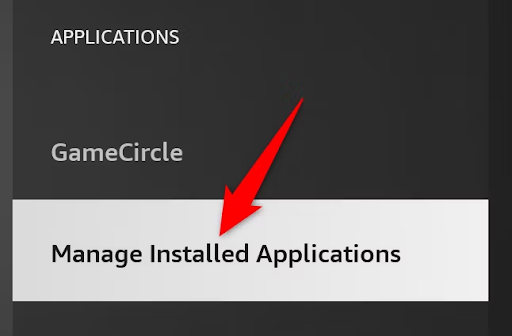
Schritt 3: Wählen Sie die Anwendung aus, die Ihnen Schwierigkeiten bereitet, und wählen Sie dann im angezeigten Menü entweder „Cache löschen“ oder „Daten löschen“ .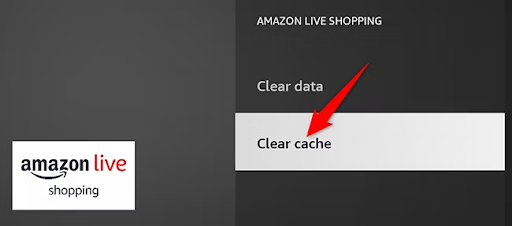
Es ist wichtig zu bedenken, dass durch das Bereinigen des Caches alle temporären Daten entfernt werden, wohingegen durch das Bereinigen der Daten die App auf ihren ursprünglichen Zustand zurückgesetzt wird.
Durch Bereinigen Ihrer Daten und Löschen des Caches wird das Problem behoben, dass Amazon Firestick nicht funktioniert. Wenn keine der Lösungen funktioniert, versuchen Sie es mit der letzten folgenden Methode.
Lesen Sie auch: Die besten kostenlosen Firestick-Apps zum Streamen von Filmen, Sport und Live-TV
Lösung 6: Amazon Firestick App aktualisieren oder neu installieren
Möglicherweise ist die App selbst für Probleme beim Laden oder Streaming von Diensten verantwortlich. Sie können auch andere Apps überprüfen, um festzustellen, ob sie ordnungsgemäß funktionieren, und um festzustellen, ob das Problem auf eine einzelne App beschränkt zu sein scheint. Daher kann das Problem, dass Amazon Firestick nicht funktioniert, auf veraltete oder beschädigte Apps zurückzuführen sein. Stellen Sie sicher, dass Sie diese Anwendungen aktualisieren, da neuere Versionen des Programms Fehlerpatches enthalten, die zur Behebung von Problemen beitragen können.
Wenn nichts anderes hilft, ist es am besten, die Apps auf dem Fire TV Stick zu löschen und sie anschließend neu zu installieren. Dadurch wird das Problem, dass der Amazon Fire Stick nicht funktioniert, definitiv behoben.
Amazon Firestick funktioniert nicht: BEHOBEN
Wir hoffen, dass die oben genannten Lösungen zur Lösung des Problems, dass Amazon Firestick nicht funktioniert, beigetragen haben. Stellen Sie sicher, dass Sie diese Lösungen in der angegebenen Reihenfolge befolgen, um Zeit und Mühe zu sparen. Bei weiteren Fragen können Sie sich jedoch im folgenden Kommentarbereich an uns wenden.
Lesen Sie auch: Wie man einen Firestick jailbreakt
Für weitere technische Lösungen, Anleitungen und Tipps zur Fehlerbehebung abonnieren Sie unseren Blog und folgen Sie uns auf Facebook, Pinterest, Instagram und Twitter.
